Início Rápido: Criar um registo ligado com o portal do Azure
Neste início rápido, vai utilizar o portal do Azure para criar um recurso de registo ligado no Azure. A funcionalidade de registo ligado do Azure Container Registry permite-lhe implementar um registo remotamente ou no seu local e sincronizar imagens e outros artefactos com o registo na cloud.
Aqui, cria dois recursos de registo ligados para um registo na cloud: um registo ligado permite a funcionalidade de leitura e escrita (pull e push de artefactos) e outro permite a funcionalidade só de leitura.
Depois de criar um registo ligado, pode seguir outros guias para implementá-lo e utilizá-lo na sua infraestrutura no local ou remota.
Pré-requisitos
- Azure Container Registry – se ainda não tiver um registo de contentor, crie um (escalão Premium necessário) numa região que suporte registos ligados.
Para importar imagens para o registo de contentor, utilize a CLI do Azure:
Utilize o ambiente bash no Azure Cloud Shell. Para obter mais informações, veja Início Rápido do Bash no Azure Cloud Shell.
Se preferir executar comandos de referência da CLI localmente, instale a CLI do Azure. Se estiver a utilizar o Windows ou macOS, considere executar a CLI do Azure num contentor Docker. Para obter mais informações, veja Como executar a CLI do Azure num contentor do Docker.
Se estiver a utilizar uma instalação local, inicie sessão no CLI do Azure ao utilizar o comando az login. Para concluir o processo de autenticação, siga os passos apresentados no seu terminal. Para outras opções de início de sessão, veja Iniciar sessão com a CLI do Azure.
Quando lhe for pedido, instale a extensão da CLI do Azure na primeira utilização. Para obter mais informações sobre as extensões, veja Utilizar extensões com o CLI do Azure.
Execute o comando az version para localizar a versão e as bibliotecas dependentes instaladas. Para atualizar para a versão mais recente, execute o comando az upgrade.
Ativar o ponto final de dados dedicado para o registo na cloud
Ative o ponto final de dados dedicado para o registo de contentores do Azure na cloud. Este passo é necessário para que um registo ligado comunique com o registo na cloud.
- No portal do Azure, navegue para o seu registo de contentor.
- Selecione Acesso público à > rede. Selecione a caixa de verificação Ativar ponto final de dados dedicado .
- Selecione Guardar.
Importar imagens para o seu registo na cloud
Importe as seguintes imagens de contentor para o seu registo na cloud com o comando az acr import . Ignore este passo se já tiver importado estas imagens.
Imagem do registo ligado
Para suportar cenários de IoT Edge aninhados, a imagem de contentor do runtime de registo ligado tem de estar disponível no seu registo de contentor privado do Azure. Utilize o comando az acr import para importar a imagem de registo ligada para o seu registo privado.
# Use the REGISTRY_NAME variable in the following Azure CLI commands to identify the registry
REGISTRY_NAME=<container-registry-name>
az acr import \
--name $REGISTRY_NAME \
--source mcr.microsoft.com/acr/connected-registry:0.8.0
IoT Edge e imagens de proxy de API
Para suportar o registo ligado em IoT Edge aninhadas, tem de implementar módulos para o proxy de IoT Edge e API. Importe estas imagens para o seu registo privado.
O módulo de proxy da API IoT Edge permite que um dispositivo IoT Edge exponha vários serviços com o protocolo HTTPS na mesma porta, como o 443.
az acr import \
--name $REGISTRY_NAME \
--source mcr.microsoft.com/azureiotedge-agent:1.2.4
az acr import \
--name $REGISTRY_NAME \
--source mcr.microsoft.com/azureiotedge-hub:1.2.4
az acr import \
--name $REGISTRY_NAME \
--source mcr.microsoft.com/azureiotedge-api-proxy:1.1.2
az acr import \
--name $REGISTRY_NAME \
--source mcr.microsoft.com/azureiotedge-diagnostics:1.2.4
Imagem hello-world
Para testar o registo ligado, importe a hello-world imagem. Este repositório será sincronizado com o registo ligado e extraído pelos clientes de registo ligados.
az acr import \
--name $REGISTRY_NAME \
--source mcr.microsoft.com/hello-world:1.1.2
Criar um recurso de registo ligado para a funcionalidade de leitura e escrita
Os passos seguintes criam um registo ligado no modo ReadWrite que está ligado ao registo na cloud.
- No portal do Azure, navegue para o seu registo de contentor.
- Selecione Registos ligados (Pré-visualização) > + Criar.
- Introduza ou selecione os valores na tabela seguinte e selecione Guardar.
| Item | Descrição |
|---|---|
| Principal | Selecione Nenhum elemento principal para um registo ligado ligado ao registo na cloud. |
| Modo | Selecione ReadWrite. |
| Name | O nome do registo ligado tem de começar com uma letra e conter apenas carateres alfanuméricos. Tem de ter entre 5 a 40 carateres de comprimento e ser exclusivo na hierarquia deste registo de contentor do Azure. |
| Propriedades de registo | Aceite as predefinições. |
| Propriedades de sincronização | Aceite as predefinições. Uma vez que não existe uma agenda de sincronização definida por predefinição, os repositórios serão sincronizados entre o registo na cloud e o registo ligado sem interrupções. |
| Repositórios | Selecione ou introduza os nomes dos repositórios que importou no passo anterior. Os repositórios especificados serão sincronizados entre o registo na cloud e o registo ligado assim que forem implementados. |
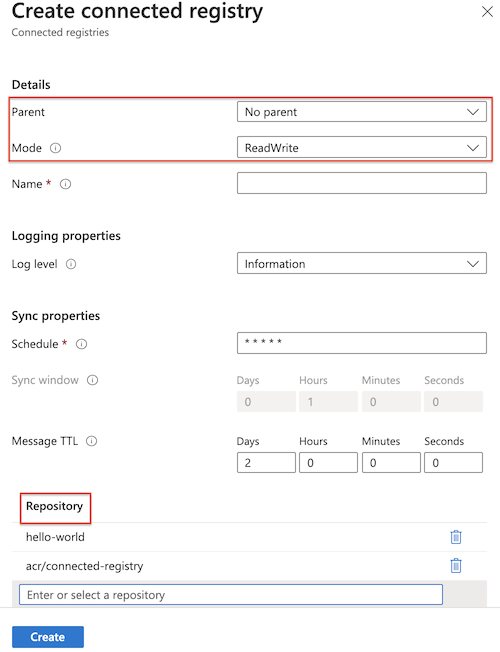
Importante
Para suportar cenários aninhados em que as camadas inferiores não têm acesso à Internet, tem sempre de permitir a sincronização do acr/connected-registry repositório. Este repositório contém a imagem do runtime do registo ligado.
Criar um recurso de registo ligado para funcionalidade só de leitura
Os passos seguintes criam um registo ligado no modo ReadOnly cujo principal é o registo ligado que criou na secção anterior. Este registo ligado ativa a funcionalidade só de leitura (extração de artefactos) uma vez implementada.
- No portal do Azure, navegue para o seu registo de contentor.
- Selecione Registos ligados (Pré-visualização) > + Criar.
- Introduza ou selecione os valores na tabela seguinte e selecione Guardar.
| Item | Descrição |
|---|---|
| Principal | Selecione o registo ligado que criou anteriormente. |
| Modo | Selecione ReadOnly. |
| Name | O nome do registo ligado tem de começar com uma letra e conter apenas carateres alfanuméricos. Tem de ter entre 5 a 40 carateres de comprimento e ser exclusivo na hierarquia deste registo de contentor do Azure. |
| Propriedades de registo | Aceite as predefinições. |
| Propriedades de sincronização | Aceite as predefinições. Uma vez que não existe uma agenda de sincronização definida por predefinição, os repositórios serão sincronizados entre o registo na cloud e o registo ligado sem interrupções. |
| Repositórios | Selecione ou introduza os nomes dos repositórios que importou no passo anterior. Os repositórios especificados serão sincronizados entre o registo principal e o registo ligado assim que forem implementados. |
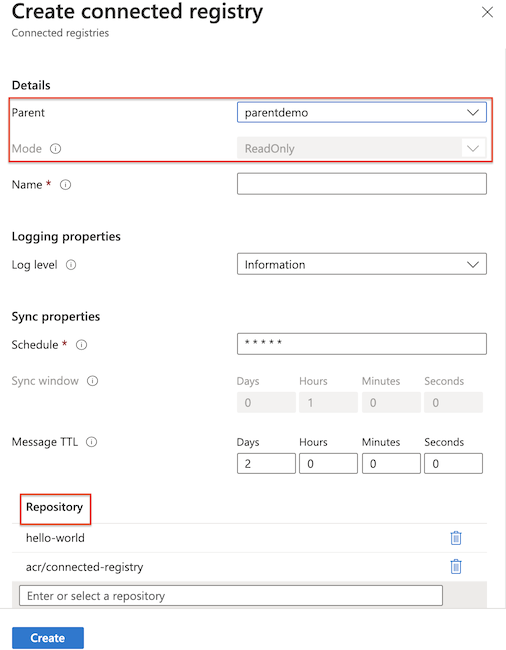
Ver propriedades do registo ligado
Selecione um registo ligado no portal para ver as respetivas propriedades, como o respetivo estado de ligação (Offline, Online ou Em Mau Estado de Funcionamento) e se foi ativado (implementado no local). No exemplo seguinte, o registo ligado não está implementado. O estado de ligação de "Offline" indica que está atualmente desligado da cloud.
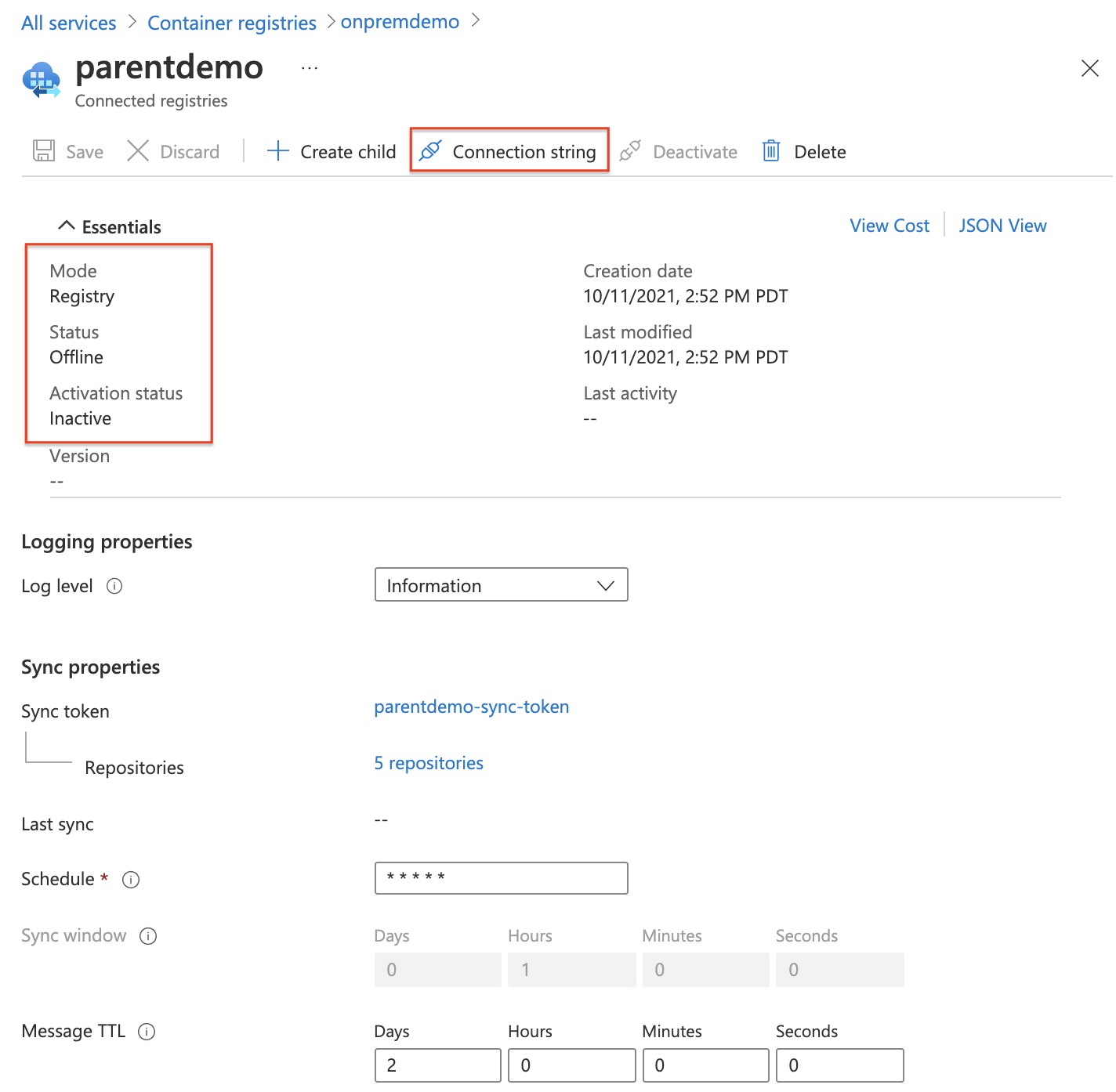
A partir desta vista, também pode gerar uma cadeia de ligação e, opcionalmente, gerar palavras-passe para o token de sincronização. Uma cadeia de ligação contém definições de configuração utilizadas para implementar um registo ligado e sincronizar conteúdos com um registo principal.
Passos seguintes
Neste início rápido, utilizou o portal do Azure para criar dois recursos de registo ligados no Azure. Esses novos recursos de registo ligados estão associados ao seu registo na cloud e permitem a sincronização de artefactos com o registo na cloud.
Continue para os guias de implementação do registo ligado para saber como implementar e utilizar um registo ligado na sua infraestrutura de IoT Edge.
